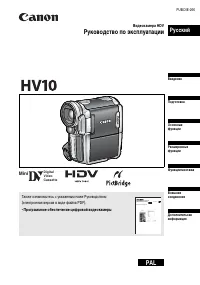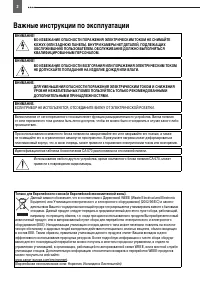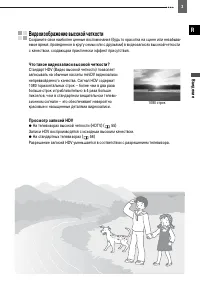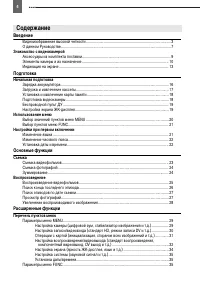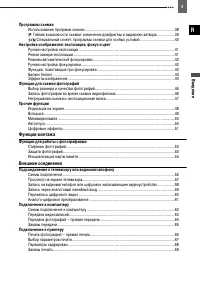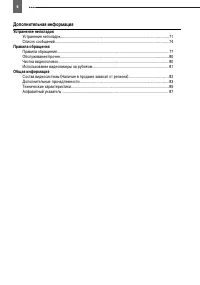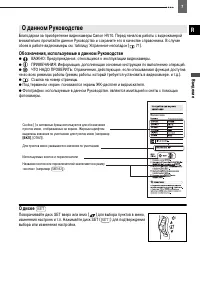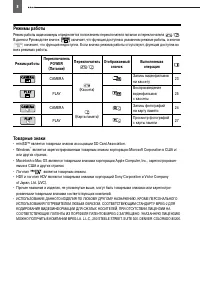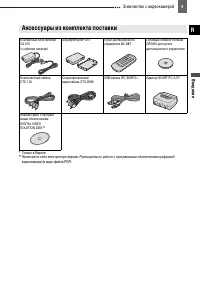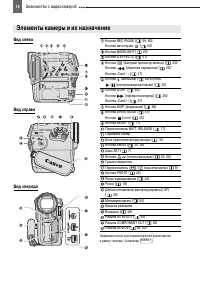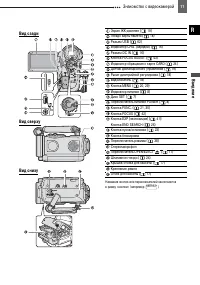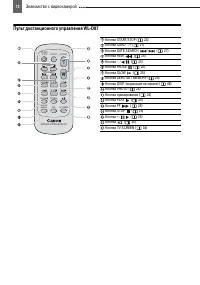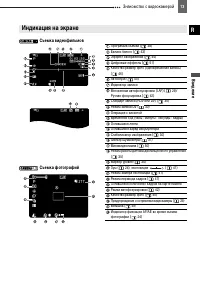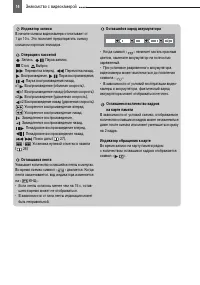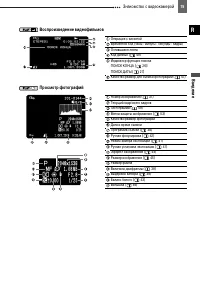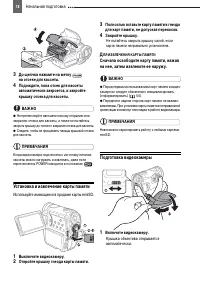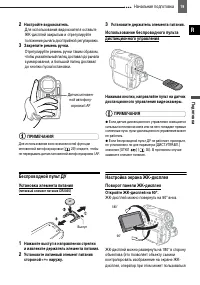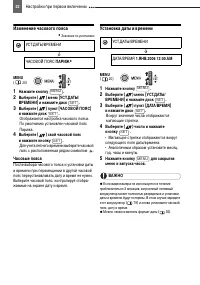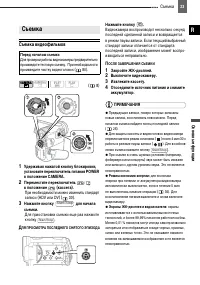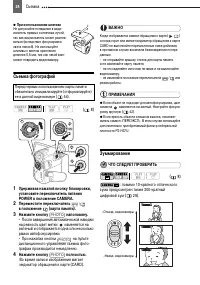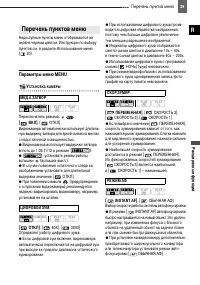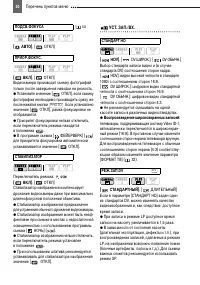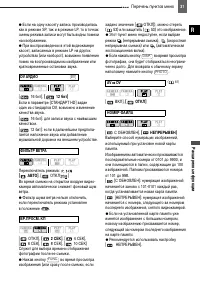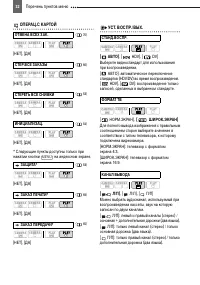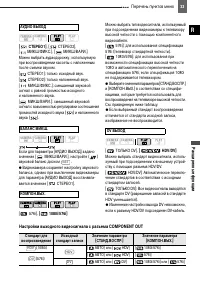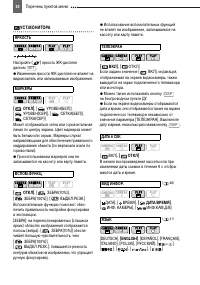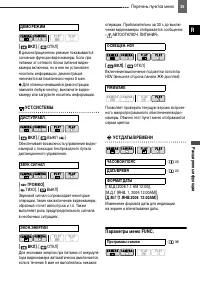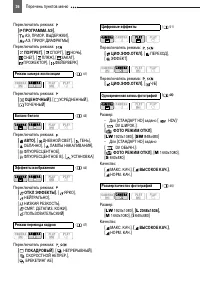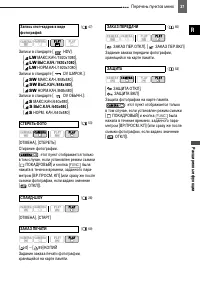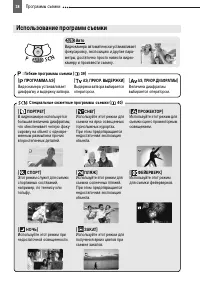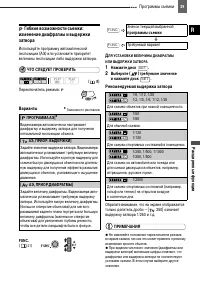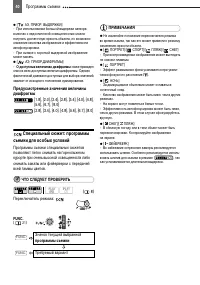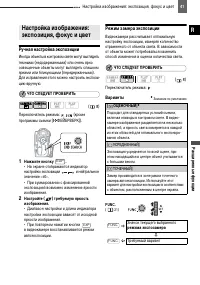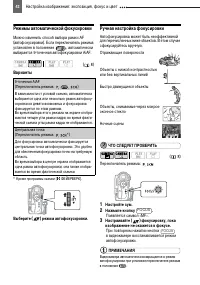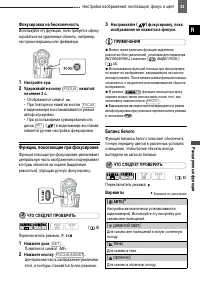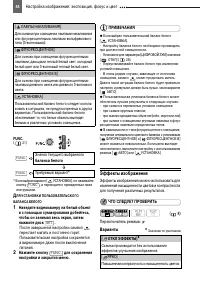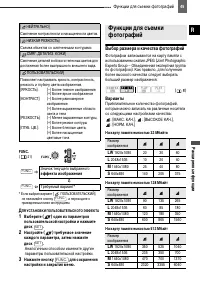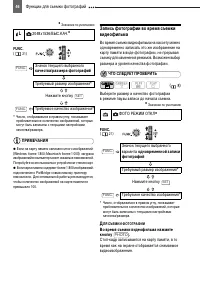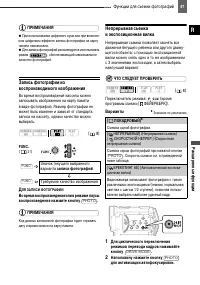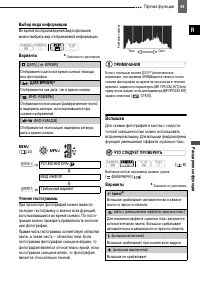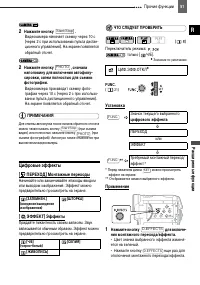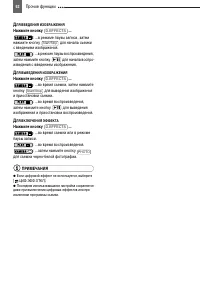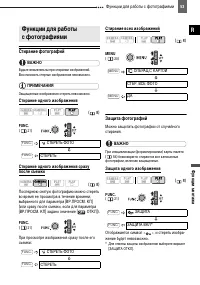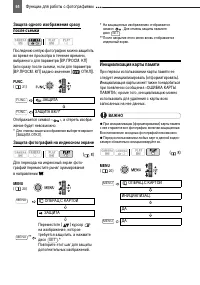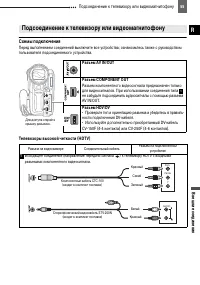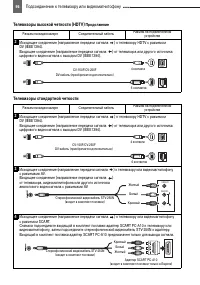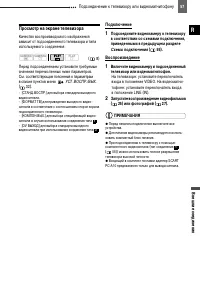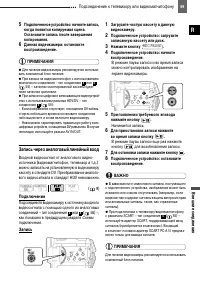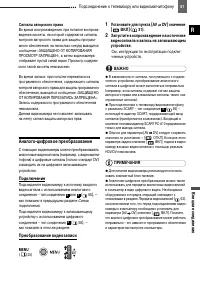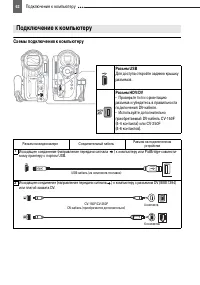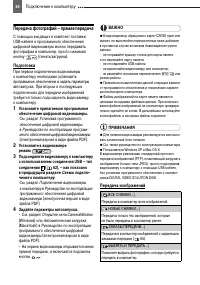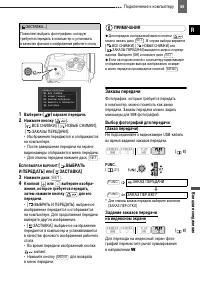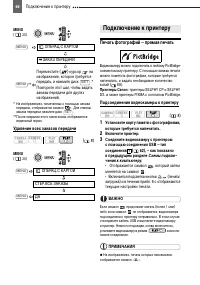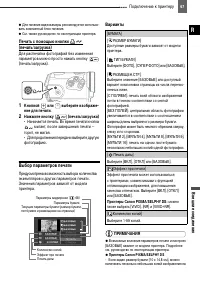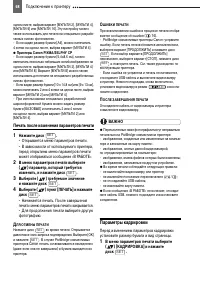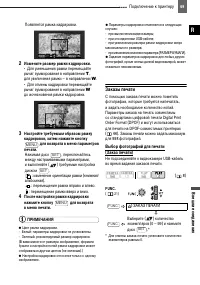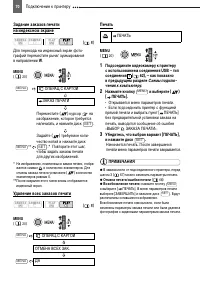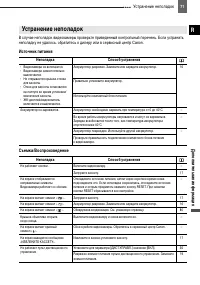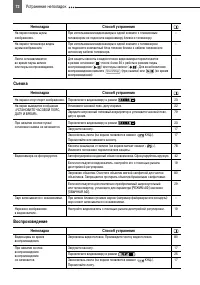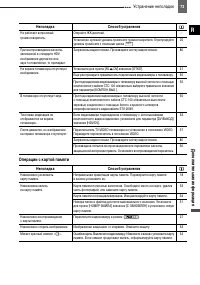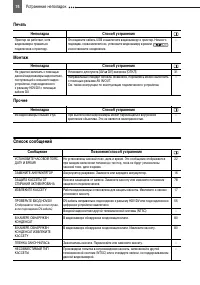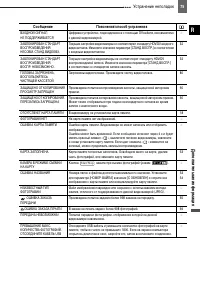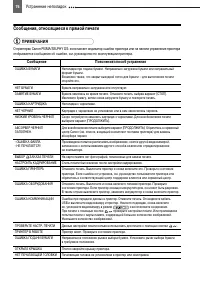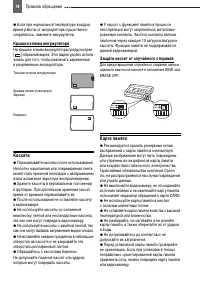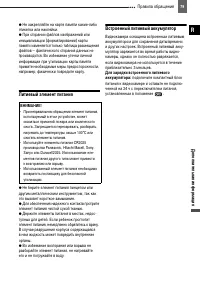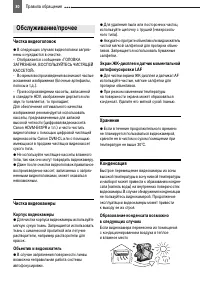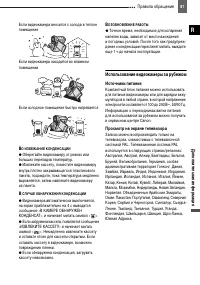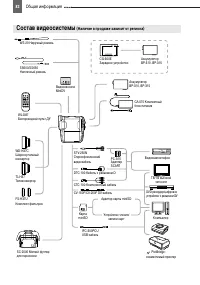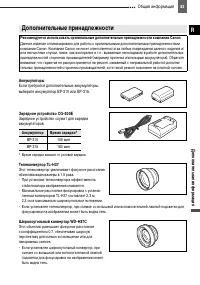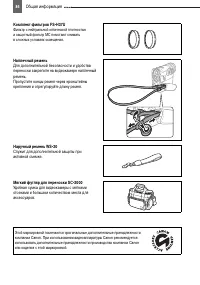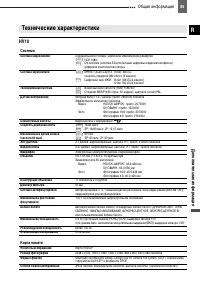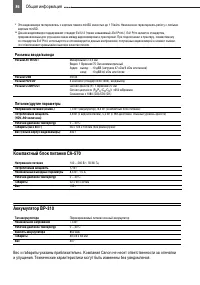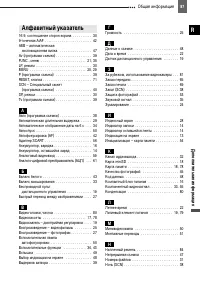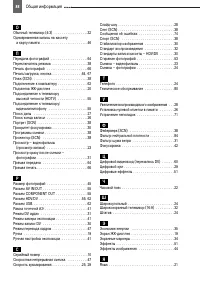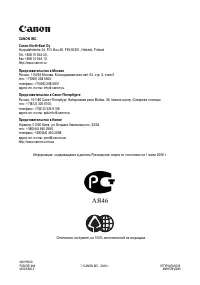Видеокамеры Canon HV10 - инструкция пользователя по применению, эксплуатации и установке на русском языке. Мы надеемся, она поможет вам решить возникшие у вас вопросы при эксплуатации техники.
Если остались вопросы, задайте их в комментариях после инструкции.
"Загружаем инструкцию", означает, что нужно подождать пока файл загрузится и можно будет его читать онлайн. Некоторые инструкции очень большие и время их появления зависит от вашей скорости интернета.
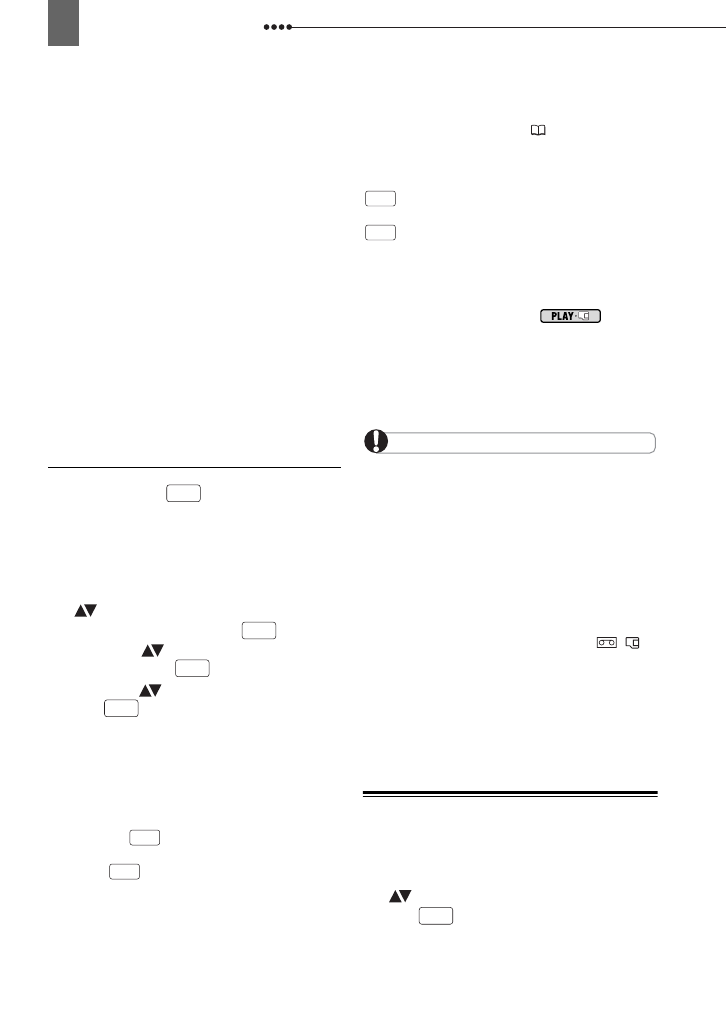
Подключение к принтеру
68
одном листе, выбрав вариант [МУЛЬТИ 2], [МУЛЬТИ 4],
[МУЛЬТИ 9] или [МУЛЬТИ 16]. Эту настройку можно
также использовать для печати на специально разрабо-
танных листах фотонаклеек.
- Если задан размер бумаги [A4], можно напечатать
4 копии на одном листе, выбрав вариант [МУЛЬТИ 4].
Принтеры Canon PIXMA/SELPHY CP
- Если задан размер бумаги [5,4х8,6 см], можно
напечатать несколько небольших копий изображения на
одном листе, выбрав вариант [МУЛЬТИ 2], [МУЛЬТИ 4]
или [МУЛЬТИ 8]. Вариант [МУЛЬТИ 8] можно также
использовать для печати на специально разработанных
листах фотонаклеек.
- Если задан размер бумаги [10 x 14,8 см] или [9 x 13 см],
можно напечатать 2 или 4 копии на одном листе, выбрав
вариант [МУЛЬТИ 2] или [МУЛЬТИ 4].
- При использовании специально разработанной
широкоформатной бумаги можно задать размер
бумаги [БАЗОВЫЕ] и напечатать 2 или 4 копии
на одном листе, выбрав вариант [МУЛЬТИ 2] или
[МУЛЬТИ 4].
Печать после изменения параметров печати
1
Нажмите диск
.
• Открывается меню параметров печати.
• В зависимости от используемого принтера,
перед открытием меню параметров печати
может отображаться сообщение «В РАБОТЕ».
2
В меню параметров печати выберите
(
) параметр, который требуется
изменить, и нажмите диск
.
3
Выберите (
) требуемое значение
и нажмите диск
.
4
Выберите (
) пункт [ПЕЧАТЬ] и нажмите
диск .
• Начинается печать. После завершения
печати меню параметров печати закрывается.
• Для продолжения печати выберите другую
фотографию.
Д
ЛЯ ОТМЕНЫ ПЕЧАТИ
Нажмите диск
во время печати. Открывается
диалоговое окно запроса подтверждения. Выберите [OK]
и нажмите
. В случае PictBridge-совместимых
принтеров Canon печать останавливается немедленно
(даже если она не завершена) и бумага выводится из
принтера.
О
ШИБКИ ПЕЧАТИ
При возникновении ошибки в процессе печати отобра-
жается сообщение об ошибке (
76).
- PictBridge-совместимые принтеры Canon: устраните
ошибку. Если печать не возобновится автоматически,
выберите вариант [ПРОДОЛЖИТЬ] и нажмите диск
. Если выбор варианта [ПРОДОЛЖИТЬ]
невозможен, выберите вариант [СТОП], нажмите диск
и повторите печать. См. также руководство по
эксплуатации принтера.
- Если ошибка не устранена и печать не начинается,
отсоедините USB-кабель и выключите видеокамеру
и принтер. Немного подождав, снова включите их,
установите видеокамеру в режим
и восста-
новите соединение.
П
ОСЛЕ ЗАВЕРШЕНИЯ ПЕЧАТИ
Отсоедините кабель от видеокамеры и принтера
и выключите видеокамеру.
ВАЖНО
Перечисленные ниже фотографии могут неправильно
печататься на PictBridge-совместимом принтере:
- изображения, созданные или измененные на компью-
тере и записанные на карту памяти;
- изображения, снятые данной видеокамерой,
но отредактированные на компьютере;
- изображения, имена файлов которых были изменены;
- изображения, записанные на другом устройстве.
Во время печати соблюдайте следующие правила:
- не выключайте видеокамеру или принтер;
- не изменяйте положение переключателя
/
;
- не отсоединяйте USB-кабель;
- не извлекайте карту памяти.
Если сообщение «В РАБОТЕ» не исчезает, отсоеди-
ните кабель USB, немного подождите и восстановите
соединение.
Параметры кадрировки
Перед изменением параметров кадрировки
установите размер бумаги и вид страницы.
1
В меню параметров печати выберите
(
) [КАДРИРОВКА] и нажмите
диск
.
SET
SET
SET
SET
SET
SET
SET
SET
SET